精密影像测量仪使用说明书
影像测量仪操作规程
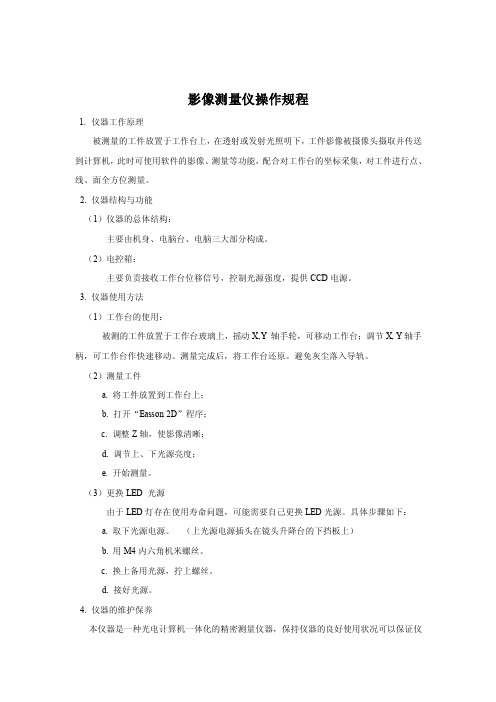
影像测量仪操作规程1. 仪器工作原理被测量的工件放置于工作台上,在透射或发射光照明下,工件影像被摄像头摄取并传送到计算机,此时可使用软件的影像、测量等功能,配合对工作台的坐标采集,对工件进行点、线、面全方位测量。
2. 仪器结构与功能(1)仪器的总体结构:主要由机身、电脑台、电脑三大部分构成。
(2)电控箱:主要负责接收工作台位移信号,控制光源强度,提供CCD电源。
3. 仪器使用方法(1)工作台的使用:被测的工件放置于工作台玻璃上,摇动X,Y轴手轮,可移动工作台;调节X, Y轴手柄,可工作台作快速移动。
测量完成后,将工作台还原。
避免灰尘落入导轨。
(2)测量工件a. 将工件放置到工作台上;b. 打开“Easson 2D”程序;c. 调整Z轴,使影像清晰;d. 调节上、下光源亮度;e. 开始测量。
(3)更换LED 光源由于LED灯存在使用寿命问题,可能需要自己更换LED光源。
具体步骤如下:a. 取下光源电源。
(上光源电源插头在镜头升降台的下挡板上)b. 用M4内六角机米螺丝。
c. 换上备用光源,拧上螺丝。
d. 接好光源。
4. 仪器的维护保养本仪器是一种光电计算机一体化的精密测量仪器,保持仪器的良好使用状况可以保证仪器原有的精度和延长仪器的使用寿命。
(1)仪器应放在清洁干燥的房间里(室温20°C+_ 5°C 相对湿度低于60% )。
(2)保持工作台清洁。
(3)防止锋利零件刮伤工作台或刮花玻璃。
(4)如测量零件需要把Z轴调低时,要注意不要让零件顶到镜头,以免影响精度。
(5)移动工作台不要过猛,以免撞伤工作台限位块引起精度下降。
(6)长时间不用请把工作台移到中间位置,并把X, Y轴手柄打到约30°位置。
(7)如镜头镜片弄脏,请使用专门镜片清洁剂,而不要使用有机溶剂(如酒精、乙醚等)擦拭,以免溶解镜头表面镀膜层。
(8)用完后应关闭机身及电脑电源。
(9)将Z 轴升到最高,在加油口加上润滑油。
影像测量仪操作手册-2013-A

影像测量仪操作手册-2013-A
/gallery-71-grid.html
影像测
影像控制输入端 VGA 接头 辅助光源输出端 电源输入端 保险丝 电源开关
如附图 1
如附图2 环形光调整钮 同轴光调整钮
影像测量仪操作手册-2013-A
N. 量测后,移动到 下一个量 测点。 O. 重复 J~N 的步骤。
P. 量测完毕后,将机 器归回原 点。
Q . 关闭所有 LE D 灯光。
R . 关闭 POWER 键。
S . 关 闭主电源。
T. 拆卸影像显微 观测器, 并收好。
影像测量仪操作手册-2013-A
F.调整顺序 -请先调 整水平, 再调整中 心位置。 G.镜头水平 调整步骤 : a.调整前请 先将镜头 本体四个 角落橡胶 塞头取出 ,内有 M5 的止付 螺丝。 b.准备兩支 2. 5 m m 之六角扳手, 插入 (a 项 ) 对角之 M5 螺丝中( 如 图四之 1. 3 . 或 2.4. )。 c将镜头固 定于机械 主轴上。 d.将镜头十 字线移至 四方块的 边界 ( 如 图五) 观 测十字线 是否与四 方块边界 平行。 e.若水平有 偏移时, 利用镜头 四个角落螺丝 1.2.3 . 4. 做调整 (如图 四 )。 f.方向是顺 时针方向 调整 时,螺丝 1.3. 同时微量后 退旋 转,螺 丝 2.4. 同时微量 前进旋转 , 此 动 作 重复执行 , 直 到 镜 头十字线 与四方块 边界平行 为止。 g.方向是反 时针方向 调整 时,螺 丝 2.4. 同时微量后 退旋 转,螺 丝 1.3. 同时微量 前进旋转 , 此 动 作 重复执行 , 直 到 镜 头十字线 与四方块 边界平行 为止。 PS. 螺丝旋紧的力 量以点到 为止,以 防止镜头 机构变形 。
影像测量仪操作指导书
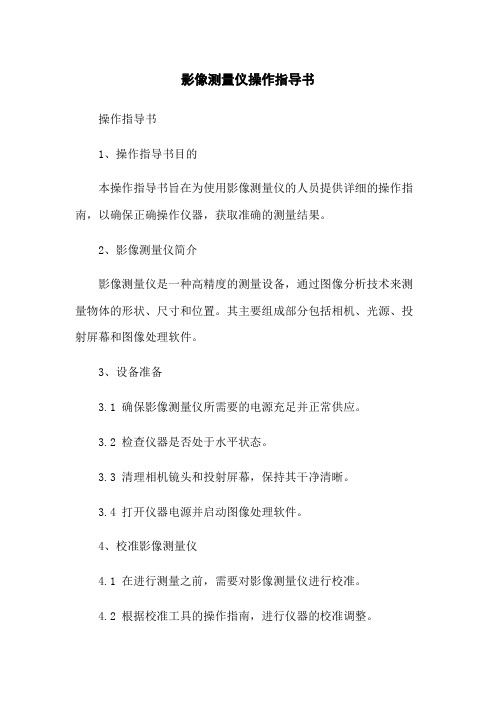
影像测量仪操作指导书操作指导书1、操作指导书目的本操作指导书旨在为使用影像测量仪的人员提供详细的操作指南,以确保正确操作仪器,获取准确的测量结果。
2、影像测量仪简介影像测量仪是一种高精度的测量设备,通过图像分析技术来测量物体的形状、尺寸和位置。
其主要组成部分包括相机、光源、投射屏幕和图像处理软件。
3、设备准备3.1 确保影像测量仪所需要的电源充足并正常供应。
3.2 检查仪器是否处于水平状态。
3.3 清理相机镜头和投射屏幕,保持其干净清晰。
3.4 打开仪器电源并启动图像处理软件。
4、校准影像测量仪4.1 在进行测量之前,需要对影像测量仪进行校准。
4.2 根据校准工具的操作指南,进行仪器的校准调整。
4.3 校准过程中需确保校准仪器的稳定和准确。
5、测量对象设置5.1 在投射屏幕上放置测量对象,并确保其固定稳定。
5.2 调整相机的焦距和光源的亮度,以获得清晰的图像。
5.3 将测量对象在投射屏幕上对准测量标尺,并设定测量基准。
6、图像处理与测量6.1 在图像处理软件中,打开相机捕捉到的图像。
6.2 使用软件中提供的测量工具,对测量对象进行测量。
6.3 根据测量要求,选择合适的测量参数并进行测量操作。
6.4 根据测量结果,记录测量数值并进行数据处理和分析。
7、保存与报告7.1 将测量结果保存至合适的文件夹,并确保文件保存完整。
7.2 根据需要,测量结果报告,并包含必要的图表和数据。
7.3 打印或导出报告,以便于查阅和提供给相关人员。
8、维护与保养8.1 定期检查影像测量仪的光源和相机,确保其正常工作。
8.2 清洁相机镜头、投射屏幕和光源,以保持影像质量和测量精度。
8.3 避免将影像测量仪暴露在潮湿、灰尘和剧烈震动的环境中。
9、故障排除9.1 如果出现测量结果异常或仪器故障,请首先检查设备的电源和连接线是否正常。
9.2 检查设备是否经过正确的校准,如未校准,请进行校准操作。
9.3 如果问题仍然存在,请联系相关维修人员进行故障排查和修复。
影像测量仪操作规范

影像测量仪文件编号版本号 1.0项目序号符号1234123412345123451234部位编号周期责任岗位符号1每天测试员/操作员2每天测试员/操作员3每天测试员/操作员4 1 个月测试员/操作员5 3 个月信息管理员6半年计量室7 1 年仪器厂方81 年设备工程师测 量仪 器校 准测 量步 骤作 业准 备故障处理流程注 意事 项开关机操作整 体全面维护保养国家标准/厂房设备维护标准Easson2D 测量软件测量软件运行良好软件进行杀毒、清理系统文件载物平面平面是否水平用气泡水平仪,调节螺丝调平校 准年度计量检定,测量误差是否在±0.003mm 之内线性校正尺,对 X、Y 轴进行线性补偿,保证测量精度.。
控制盒UP/DOWN 上下自如,速度可调节。
平整摆放在工作台上,不能进油进水强扯强拉。
二检测及调整操作三安全及异常处理仪器必须接地线,以免静电过大造成仪器损坏,减少使用寿命。
数据存储:在需时可在图形视窗对尺寸进行标注,将结果或图像保存到 Word 、Excel或CAD 中,数据可进行 SPC 系统分析。
在菜单上选“校正处理→影像校正”此时影像界面出现 3 个圆,一次左键选中后在右键,出现校正倍率的对话框,点确定。
开关合上为“开“,按黄色按钮为关,放长假时拔掉电源插头。
如【图一】符号说明安 全人机工程关键操作技巧操作编制缪安平审核王辉批准李创当操作盒上下UP/DOWN 不能上下移动时,关掉测量软件电脑重启后在调试当影像测量窗口做的元素,不能随产品移动而移动时须重新校准后方可使用X 、Y 轴测量时两轴锁扣竖立每天使用某个完毕后,两轴须回到正中位置。
镜 头表面不得有灰尘堆积、脏物等。
用专业擦拭纸,粘去灰尘等。
问题严重时不能自己解决,及时通知相关主管,标准安全作业,准确及时检测【设备点检、保养作业标准】———记录文件《点检维护保养记录》部位名称保养内容保养方法/标准保养部位图示校正片表面不得有刮痕、脏物等用白色擦镜纸包好,不校准时放于校准片盒内每次校准轻拿轻放防止锋利零件刮伤工作台或刮花玻璃载物台,测量某些零件需把 Z 轴调低时,注意不要让零件碰触到镜头。
精密影像测绘仪设备操作说明书
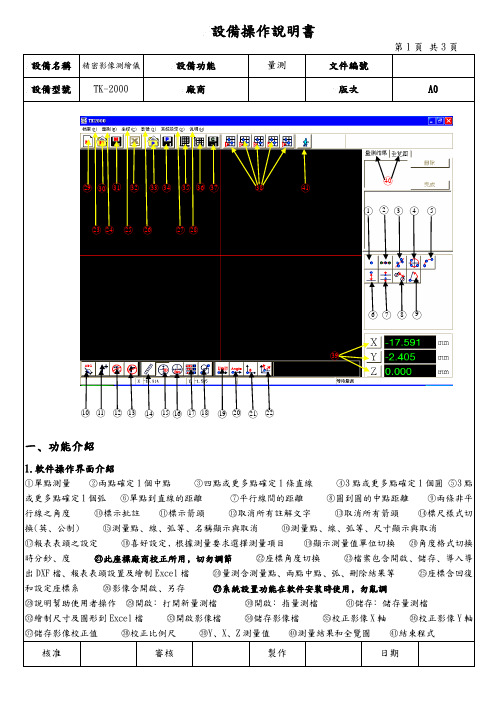
設備操作說明書設備名稱 精密影像測繪儀 設備功能 量測 文件編號設備型號TK-2000廠商版次A0一﹑功能介紹1.軟件操作界面介紹○1單點測量 ○2兩點確定1個中點 ○3四點或更多點確定1條直線 ○43點或更多點確定1個圓 ○53點或更多點確定1個弧 ○6單點到直線的距離 ○7平行線間的距離 ○8圓到圓的中點距離 ○9兩條非平行線之角度 ○10標示批註 ○11標示箭頭 ○12取消所有註解文字 ○13取消所有箭頭 ○14標尺樣式切換(英﹑公制) ○15測量點﹑線﹑弧等﹑名稱顯示與取消 ○16測量點﹑線﹑弧等﹑尺寸顯示與取消 ○17報表表頭之設定 ○18喜好設定﹐根據測量要求選擇測量項目 ○19顯示測量值單位切換 ○20角度格式切換時分鈔﹑度 ○21此座標廠商校正所用﹐切勿調節 ○22座標角度切換 ○23檔案包含開啟﹑儲存﹑導入導出DXF 檔﹑報表表頭設置及繪制Excel 檔 ○24量測含測量點﹑兩點中點﹑弧﹑刪除結果等 ○25座標含回復和設定座標系 ○26影像含開啟﹑另存 ○27系統設置功能在軟件安裝時使用﹐勿亂調 ○28說明幫助使用者操作 ○29開啟﹕打開新量測檔 ○30開啟﹕指量測檔 ○31儲存﹕儲存量測檔 ○32繪制尺寸及圖形到Excel 檔 ○33開啟影像檔 ○34儲存影像檔 ○35校正影像X 軸 ○36校正影像Y 軸 ○37儲存影像校正值 ○38校正比例尺 ○39Y ﹑X ﹑Z 測量值 ○40測量結果和全覽圖 ○41結束程式 核准審核 製作 日期○2 ○1 ○3 ○4 ○5 ○9 ○12 ○13 ○15 ○14 ○11 ○10 ○16 ○17 ○18 ○19 ○20 ○22 ○21 ○29 ○8 ○7 ○38 ○37 ○36 ○35 ○34 ○33 ○31 ○30 ○32 ○40 ○41 ○6 ○23 ○24 ○25 ○26 ○27 ○28 ○39設備型號TK-2000 廠商版次2.工作臺介紹○1下燈調節鈕﹕可由此調節下燈光線強弱。
影像测量仪操作指导书
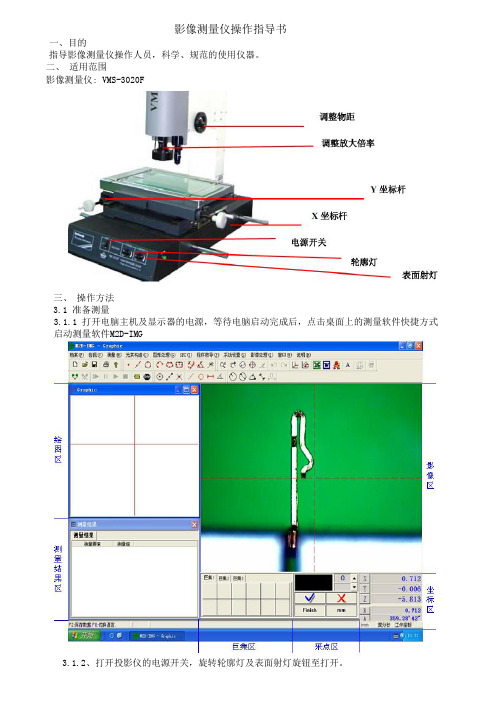
影像测量仪操作指导书一、目的指导影像测量仪操作人员,科学、规范的使用仪器。
二、适用范围影像测量仪: VMS-3020F三、操作方法3.1 准备测量3.1.1 打开电脑主机及显示器的电源,等待电脑启动完成后,点击桌面上的测量软件快捷方式启动测量软件M2D-IMG3.1.2、打开投影仪的电源开关,旋转轮廓灯及表面射灯旋钮至打开。
3.1.3、将校正玻片放置于投影仪上,调整投影仪的物距,使影像清析,调整灯光旋钮使被测量部位更易分辨。
3.1.4 如果被测物件比较小时,可以适当调整放大倍率,使测量更容易,准确。
3.1.5像素校正:在校正片上找一合适大小的圆(直径小于窗口宽度的一半),然后,鼠标右键点击M2D- IMG软件影像区→像素校正:在进行影像量测前一定要进行像素校正。
另外,CCD 摄像头的倍率变化或镜头的焦距变化后,都要进行像素校正。
像素校正的目的是为了让量测结果更准确。
校正时,必须符合以下条件:1. CCD 摄像头的倍率不变;2. 光源不变;3. 须使用带圆的工具校正;4. 校正顺序必须是:左→右→上→下。
3.2. 测量物件尺寸3.2.1. 数轴清零测量:通过X,Y方向摆正,使用数轴清零,实现长度的测量;3.2.2.人工判别;3.2.3. 半自动判别3.2.4. 自动判别(光标);3.2.5. 自动判别(十字线);3.3. 组合测量测量好的基本元素,如点,线,圆,弧等。
可以在绘图区组合成各种其它元素:如:组合点,组合线,组合距离,组合角度,组合圆等。
四、注意事项1) 放置投影仪的台面必须水平,且周围环境不能有振动。
2) 校正片为精密部件,易刮花及碎裂,校正完成后应立即放回专用保护盒内。
3) 使用完毕后,要及时清理投影仪的台面。
4) 投影仪的光学玻璃易刮花及破损,放置被测物件时必须小心轻放。
5) 若有异常,应及时通知管理人员。
五、预防保养项目1)清理机器各部位的灰尘和异物2)检查整机是否放置在水平的台面3)开机检查﹐调试各工具命令菜单﹐观察功能是否正常使用。
影像测量仪使用说明书

4、仪器安装及使用前的检查工作,一般由供应厂商承担。
五、仪器测量方法:
影像测量大致分为二种方式:轮廓测量,表面测量。
1、轮廓测量:
顾名思议就是测量工件的轮廓边缘,一般采用底部的轮廓光源,需要时也可加表面光做辅助照明,让被测边线更加清晰,有利于测量。
2、表面测量:
表面测量可以说是影像测量的主要功能,凡是能看到的物体表面图形尺寸,在表面光源照明下,影像测量仪几乎全都能测量,例如,电路板上的线路铜箔尺寸,电路等,当被测物体是黑色塑料、橡胶时,影像测量仪也能轻易测量尺寸。
六、仪器的维护与保养:
影像测量仪是一种光、电、机一体化的精密测量仪器,需要有经常和良好的维护与保养,以保持仪器良好的使用状态,这样才可以保持仪器原有的精度和延长仪器的使和寿命。
变焦镜头,总视频放大倍率为
配物镜时,总视频放大倍率可到
数据转接卡
照明系统
可调试环形表面光及轮廓光
电气参数
输入电压、
外形尺寸()
仪器重量
127Kg
140Kg
190Kg
350Kg
三、仪器结构与工作原理
光电影像测量是目前较为先进的精密高效测量方法之一,其工作原理为:被测工件(置于工作台上)由表面光()或轮廓光(在底座内)照明后,经变焦距物镜()彩色摄影机罩壳()内摄取影像,再通过端子传送至计算机及显示器()上,软件在显示器上产生的视频十字线()为基准,对其进行瞄准测量,通过工作台()带动光学尺()与()在、方向上移动,由转接卡至计算机,对测量资料进行处理显示,完成量测工作。影像系统工作原理见图。
图影像系统工作示意图
四、仪器开箱与安装
1、拆除仪器外包装及内包装,取出仪器使用说明书,首先阅读本节。
影像量测仪使用说明

文件編號機密等級版次頁次影像量測儀使用說明一般1.0 9/12一、影像量測系統圖:二、影像量測儀開關機順序A.開機順序(開機前先确定QC200﹐主機及監視器是否處於關機狀態),若是則:1. 啟動穩壓器○1打開Power開關○2按Start啟動鍵﹐穩壓器啟動須觀察輸出電壓指針是否在220V刻度附近(一旦制訂日期: 年月日修訂日期: 年月日核准會簽擬案文件編號機密等級版次頁次影像量測儀使用說明一般1.0 9/12指針超出紅色區域﹐須停止開機動作)。
2. 啟動插座3. 啟動主機調節底燈及環燈亮度﹐觀察燈光運行狀況是否正常。
4. 啟動QC200打開背面之Power開關。
5. 啟動監視器B: 關機順序1. 關閉監視器2. 關閉QC200﹐關閉背面Power開關。
3. 關閉主機(關機前先將底燈及環燈之亮度調至最暗)。
4. 關閉插座電源關閉前須確定主機﹐監視器及QC200是否已全部關閉。
5. 關閉穩壓器電源C: 注意事項1. 請嚴格按照以上操作順序進行開關機。
2. 暫停休息時﹐請把主機底燈及環燈之亮度調至最暗﹐同時關閉QC200液晶顯示文件編號機密等級版次頁次影像量測儀使用說明一般1.0 9/12器之電源開關(即操作面盤上之紅色按鈕)三、ST-8600影像處理系統CCD&鏡頭調整方法1. 調整焦距﹕(1)光將倍率調至最大(2)將焦距對至清楚(3)慢慢將倍率調小﹐並觀察焦距是否有跑掉。
若有,則請調整○A處,轉盤至清楚主止。
(4)若有發現焦距不清﹐請調整○A處﹐調整方法如下﹕在○A處的左側或右側有一顆小螺絲﹐先將螺絲放松﹐再旋轉○A處轉盤已清楚為止。
(5)重復以上步驟至倍率焦距清楚為止(調整時請由大倍率至小倍率調整)。
※調整完畢後記得將螺絲鎖上。
2. 調整中心﹕(1)拿一個有直角的工件﹐將其對到monitor上十字線中心點。
(2)將倍率調整至最大﹐焦距調整清楚。
(3)慢慢將倍率調小﹐再觀察monitor上工件跟十字線中心是否產生位置上的偏移。
- 1、下载文档前请自行甄别文档内容的完整性,平台不提供额外的编辑、内容补充、找答案等附加服务。
- 2、"仅部分预览"的文档,不可在线预览部分如存在完整性等问题,可反馈申请退款(可完整预览的文档不适用该条件!)。
- 3、如文档侵犯您的权益,请联系客服反馈,我们会尽快为您处理(人工客服工作时间:9:00-18:30)。
二次元精密影像量测仪使用说明书1.1简介本套系统综合了机器视觉、精密光机、精密测量算法等技术。
广泛应用于电子、军工、模具、橡胶、塑胶制品、五金、刀具、弹簧、汽车零件及教学、科研、产品研发等领域。
软件特点:◆ 拥有超强及完善的2D几何测量功能和CNC自动控制功能。
◆ 适合用于解决批量工件或复杂尺寸之检测效率;强调快速、精准;品质保证。
◆ 提供影像截取、对比、校正、补偿、自动寻边、自动取点、自动对焦、智能学习等功能。
◆ 针对重复工件的测量具有记忆、学习、自动编程的功能,快速准确的现场实时测量。
1.2测控系统型号及含义软件版本测量方式控制方式驱动器适用仪器VMD 系列VMM 系列手动自动手动手动无无金相显微镜手动型影像测量仪VMA 系列自动自动伺服电机二次元影像测量仪1.3测控系统的基本组成精准测控系统并不是仅仅一个软件而已,它包括一定的硬件系统才能发挥软件的功能,一套完善的测控系统应包括如下组成部分:1.4计算机的配置要求1.4.1硬件要求最低配置:CPU:Celeron 2.0GHz内存:256 MB独立显卡:显存64 MB硬盘:800MB 空间显示器:支持1024*768 平面直角显示推荐配置:CPU:Pentium4 2.4GHz内存:512 MB独立显卡:显存128MB硬盘:800MB 空间显示器:支持1024*768 平面直角显示1.4.2操作系统要求精准测控系统支持Windows 2000/XP 简体中文操作系统,需要安装DirectX8.0 及以上版本的软件;如果要在英文、繁体等其它语言版本的Windows操作系统中安装精准测控系统,则需要选择软件的专业版本。
软件测量结果可以支持以Microsoft Word 、Excel 输出并加注公司名称及背景资料,且可与AutoCAD同步动态传输。
基于以上的功能,所以要求安装系统的计算机系统要预装Microsoft Office和AutoCAD 以支持软件的功能。
2.1开箱检查打开包装前,请查看外包装标明的产品型号是否与订购的产品一致。
打开包装后,请首先检查各物品是否有机械损坏,然后按照装箱清单或订购合同仔细核对物品是否齐备。
如果物品有损坏或产品内容不符合,请不要使用,立即与本公司联系。
2.2硬件的安装2.2.1视频采集卡的安装将视频卡插入PCI插槽并用螺丝锁紧,并将影像测量仪的视频输出线插入视频卡端口。
建议相邻的PCI插槽中不要插放其它硬件,以免影响其工作性能2.2.2光栅采集卡的安装将读数卡插入PCI插槽并用螺丝锁紧,通过数据线连接影像测量仪的光栅尺输出线与数据卡。
这里如果是SDC 4采集卡则将数据线RS232端口插入计算机COM1 接口;如果EDIS ES320采集卡则将USB线插入计算机USB接口;如果是ENC7400采集卡只需将三轴接通即可。
※注意:数据线与光栅尺输出线接口要相对应,X轴接X端口,Y、Z以此类推2.2.3运动控制卡将运动控制卡插入PCI插槽并用螺丝锁紧,在相近的一个位置用螺丝将转接板固定在机箱上。
盖上计算机机盖,打开PC电源,启动计算机。
※注意:仅适用于VMA系列2.2.4硬件驱动程序的安装1、视频采集卡驱动程序的安装:这里分别介绍SDK3000视频采集卡和EV230视频采集卡驱动程序的安装过程(Windows XP 操作系统)。
①:SDK3000视频采集卡外观如图:步骤一:启动计算机,系统会自动查找到新硬件并启动“找到新的硬件向导”对话框,对话框提示安装软件“多媒体控制器”,选择“从列表或指定位置安装(高级)” ,然后点击“下一步”,如图:步骤二:选择“在搜索中包括这个位置”,点击“ 浏览”选择“光驱:\SDK 3000 Drv\driver”下相应操作系统的路径,然后点击“下一步”,如图:步骤三:跟随“添加硬件向导”点击“下一步”,直到完成。
步骤四:查看驱动程序是否安装成功,首先右键单击“我的电脑”,在弹出的对话框里选择“管理”,如图:步骤五:在弹出的“计算机管理”对话框里右边树结构选择“ 设备管理器”,然后在设备管理器里选择“声音、视频和游戏控制器”,如果出现“SDK3000 video capture”,则表示SDK 3000视频采集卡驱动程序安装成功,否则需要重新安装。
如图:②:EDIS EV230视频采集卡外观如图:其安装步骤与SDK 3000视频采集卡类似,检查是否安装成功可在设备管理器里面选择“声音、视频和游戏控制器”,如果出现“EDIS EV230 Image Card”,则表示EV230视频采集卡驱动程序安装成功,否则需要重新安装。
如图:2、光栅采集卡驱动程序的安装:这里分别介绍ES320 数据采集卡和ENC7400数据采集卡驱动程序的安装过程(Windows XP 操作系统)。
※注意:SDC 4数据采集卡不需要安装驱动程序,只需将RS232接口插入计算机COM1口即可正常工作①:ES 320采集卡外观如下图:步骤一:启动计算机,系统会自动查找到新硬件并启动“找到新的硬件向导”对话框,对话框提示安装软件“USB Device”,选择“从列表或指定位置安装(高级)” ,然后点击“下一步”,如图:步骤二:选择“在搜索中包括这个位置”,点击“浏览”选择“光驱:\EDIS USB Drv\WinXP” 下相应操作系统的路径,然后点击“下一步”,如图:步骤三:跟随“添加硬件向导”点击“下一步”,直到完成。
步骤四:查看驱动程序是否安装成功,在设备管理器里面选择“通用串行总线控制器”,如果出现“EDIS ES320”,则表示ES320数据采集卡驱动程序安装成功,否则需要重新安装。
如图:②:ENC 7400采集卡外观如图:步骤一:启动计算机,系统会自动查找到新硬件并启动“找到新的硬件向导” 对话框,对话框提示安装软件“PCI 数据捕获和信号处理控制器”,选择“从列表或指定位置安装(高级)” ,然后点击“下一步”,如图:步骤二:选择“在搜索中包括这个位置”,点击“浏览”选择“光驱:\ENC7400 Drv\INF”下相应操作系统的路径,然后点击“下一步”,如图:步骤三:跟随“添加硬件向导”点击“下一步”,直到完成。
步骤四:进入“光驱:\ENC7400 Drv\DRIVE.EXE”下相应操作系统的路径,双击DEIVE.EXE 文件跟随提示点击“ 下一步”,直到完成,如图:步骤五:查看驱动程序是否安装成功,在设备管理器里面选择“Leisai control er”,如果出现“Leisai Driver”和“Leisai ENC7400” 两项,则表示ENC7400数据采集卡驱动程序安装成功,否则需要重新安装。
如图:2.3软件的安装进入安装光盘,双击,按提示即可安装成功,程序安装完毕之后,在桌面上会生成一个快捷方式。
然后把加密狗插入计算机的USB接口即可启动软件。
2.4软件的卸载桌面上点击“开始” “控制面板” “添加或删除程序” 点击软件后面的“删除” 就可以进入卸载界面,按提示即可成功卸载。
3.1界面结构运行桌面上的软件的快捷方式,进入软件界面,如下图:A.菜单栏B.常用快捷键C.影像测量区D.自动测量编程区注意:仅适用于VMA系列E.影像工具和绘图工具面板F.状态显示区G.运动控制区注意:仅适用于VMA系列H.制式工具面板I.光栅数据区J.图元数据区K.全览图工具面板L.全览图3.2界面说明3.2.1常用快捷键VMM、VMA系列快捷菜单:VMD系列快捷菜单:1.输出Word文档2.输出Excel报表3.将所绘图元保存为DXF文件格式4.切换到SPC窗口5.启动AutoCAD6.将图元输出到AutoCAD7.后退(UNDO)8.前进(REDO)9.显示/隐藏十字线10.标定比例11.开启/关闭对象捕捉12.开启/关闭网格13.保存位图14.自动调焦注意:仅适用于VMA系列15.光源控制16.局部放大区17.影像区画图开关18.选择框选模式19.切换比例尺20.影像区全屏注意:仅适用于VMD系列21.图像定格注意:仅适用于VMD系列3.2.2影像工具和绘图工具面板三、功能说明页码,163.2.3 影像测量区页码,213.2.3影像测量区该区域主要用来显示影像测量仪器的图像并对图像进行测量,通过调节影响测量仪的Z轴和光源,用户可以得到被测工件最清晰的图像,通过移动影像测量仪的X、Y轴,用户可以看到工件的其它部份,以便于进行绘图、测量。
本软件影像区和绘图区是整合在一起的,利用影像工具和绘图工具面板上的功能用户可以直接在该区域进行测量。
3.2.4图元数据区绘图数据区由图元信息和参数列表两部分组成,图元信息区用来显示影像区生成的图元类型和序号。
如在影像区所绘图元无法正确选择时可在中输入该图元的编号按回车后可在全览区内找到该图元。
在图元信息区里可以直接删除图元(当然也可以在影像区里删除),具体操作方式为:点击图元前面的黑色小方框,此时该图元呈选中状态,在影像区里可以看出该图元呈红色显示,按键盘“Delete”键或点击编辑菜单的即可删除。
参数列表区用来显示图元的详细参数,方便用户查询,同时参数列表区可以配合SPC功能采集数据,(具体使用方法将在后面详细说明)。
数据树选择操作此功能目的是通过对数据树中的图元单元进行单击选择(非选择方框,双击为图元公差功能),实现命令的图元选择或其中定位的操作,从而代替在影像区和全览图区选择图元或定位的操作。
(3D和1.5版本都实现此功能)注意:此功能只适用于两相关图元(如:作垂线、画平行线、延伸线段、两圆心距等关联图元)3.2.5全览图及其工具面板3.2.5 全览图及其工具面板页码,24该窗口用来显示生成的全部图元,对于一些较大的工件通过影像测量仪只能对它的局部进行测量,而无法了解全局状况,该窗口可以让用户更 直观的了解整个测量过程。
还可以进行绘图、编辑、标注、测量等操作。
如图:全览图工具面板各按钮含义如下:1.拖动 2.框选放大 3.缩小 4.最适合窗口5.输出位图 6.显示/隐藏编号 7.显示/隐藏网格8.寻找图元3.2.6运动控制区3.2.6 运动控制区注意:仅适用于VMA 系列页码,25运动控制区如图是用来控制机台运动的,同时也可以用摇杆来控制机台的运动。
其中按钮代表捕捉功能,按下此键后利用鼠标在影像区或全览图里任意指定一个位置,机台就会自动移动使软件的十字线到达相应指定位置。
按钮代表急停,两个方向按钮用来控制X 轴,其余四个方向按钮对应控制Y 、Z 轴。
点动功能是与方向按钮配合使用的,其使用方法是首先选中点动功能,输入点动行程向按钮,机台就会沿着相应方向移动输入的距离。
,然后点击方按钮代表释放或锁定电机,点此键后转换为手动功能,可自由旋转机台上的X 、Y 轴导轨,自动功能 将关闭(如未选点击键而强行旋转机台导轨时电箱内的伺服驱动器会发出警告声)。
